En este tutorial vamos a explicar como configurar Eclipse para compartir un proyecto que tenemos creado en un repositorio creado con el sistemas de control de versiones “Subversion”. Para poder seguir este tutorial debemos tener instalado el plugin de eclipse “Subversive”.
Para comprobar si lo tenemos instalado debemos ir a “Ayuda – Marketplace” y buscar en el listado de plugins instalados en Eclipse:

Tras comprobar que tenemos el plugin podremos continua con el tutorial. El primer paso es hacer click con el botón derecho y seleccionar la opción “Team -> Share Project”:

En la siguiente ventana seleccionaremos el tipo de repositorio Subversion:

Ahora debemos indicar la ubicación del repositorio Subversion. Aparecerá un listado con las direcciones de los últimos repositorios utlizados o bien seleccionamos que queremos crear una nueva ubicación para el repositorio:

En esta venta tendremos que indicar la dirección del respositorio Subversion que habremos creado previamente, indicando el usuario y la contraseña para poder acceder:

Accemos click en “Next” para ver la configuración final que tendrá nuestro proyecto en Eclipse. En la siguiente ventana veremos como el plugin ha rellenado automáticamente todos los campos con la configuración que recomienda. En el campo URL veremos que aparece ahora la que habíamos introducido en el paso anterior más el nombre del proyecto, en nuestro caso sería “http://mirepositorio.com/svn/nombre_proyecto”.
En la parte inferior se indica la ubicación final que tendrán los ficheros del proyecto dentro del repositorio. La url que aparece tendrá este valor en nuestro ejemplo “http://mirepositorio.com/svn/trunk/nombre_proyecto”. En ella podemos ver el nombre del proyecto y la rama en la que se añadirán los ficheros inicialmente, en este caso en la rama “trunk”:

Para terminar debemos hacer click en el botón “Finish” y ya tendremos configurado el proyecto Eclipse para trabajar con un repositorio Subversion. El siguiente paso será indicar los ficheros que se quieren compartir y hacer el primer commit.
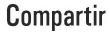
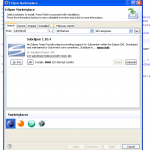


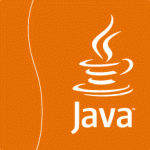








Deja tu comentario